"La copia de seguridad de WhatsApp se atascó en alrededor de 134.1 MB de 2.74 GB (4%) mientras se cargaba en iCloud.
iPhone 8, iOS 12.1, WhatsApp 2.17.11. Gracias por cualquier ayuda."
WhatsApp, como una de las mayores aplicaciones de chat para iPhone, almacena muchos mensajes de chat y fotos importantes para usted.
En correlación con la cuenta de iCloud, WhatsApp crea la forma rápida de hacer una copia de seguridad de las conversaciones de chat automáticamente en iCloud en el iPhone y restaurar la copia de seguridad al iniciar sesión en WhatsApp en otro dispositivo o reinstalar WhatsApp.
Sin embargo, algunos usuarios informaron que La copia de seguridad de WhatsApp en iCloud se atasca en 0% o 0 bytes por horas.
¿Por qué se congela la copia de seguridad de WhatsApp? ¿Qué hacer si se detiene la copia de seguridad del chat de WhatsApp?
Eso es lo que vamos a resolver en este post.
11 formas fáciles y rápidas de eliminar una copia de seguridad congelada de WhatsApp en iCloud en iPhone.
Ahora, entremos directamente.
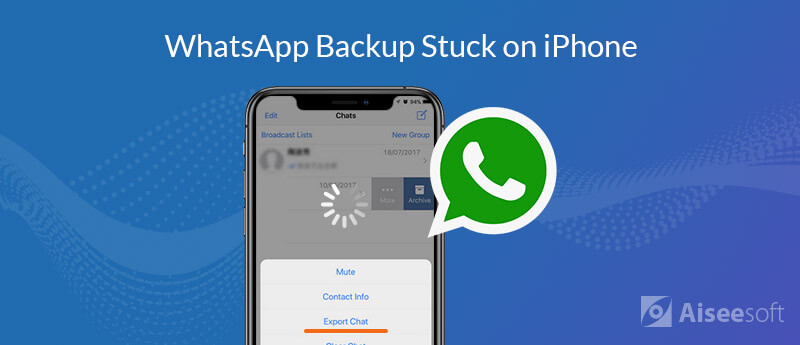
Las razones de la copia de seguridad fallida de WhatsApp en el iPhone pueden ser varias, pero las razones más comunes se pueden concluir de la siguiente manera:
1. La cuenta de iCloud no está registrada en WhatsApp.
2. iCloud Drive está apagado o iCloud Drive está habilitado en otros dispositivos con la ID de Apple.
3. El almacenamiento de iCloud no es suficiente.
4. El servidor iCloud es problemático.
5. La conexión de red no está disponible.
6. WhatsApp no es compatible con el sistema iOS.
7. La copia de seguridad automática de WhatsApp está deshabilitada.
8. Otros.
¿No está seguro de qué razón causa la falla de la copia de seguridad de WhatsApp en iCloud en iPhone? Simplemente siga las 11 soluciones fáciles en la siguiente parte para solucionar el problema.
Reiniciar un iPhone puede ser la solución universal para resolver cualquier error relacionado con el iPhone.
Al reparar la copia de seguridad congelada de WhatsApp, también merece la prueba gratuita.
Reiniciar un iPhone es una vieja historia, y puedes leer la historia aquí en detalle: Cómo reiniciar iPhone.
Si bien reiniciar un iPhone es simplemente cerrar todas las aplicaciones en el iPhone de forma natural, forzar el reinicio de un iPhone puede borrar los cachés.
Puede realizar un reinicio forzado cuando los pasos anteriores no funcionan.
1. Presione y suelte el botón para subir el volumen.
2. Presione y suelte el botón para bajar el volumen.
3. Mantenga presionado el botón lateral.
4. Suelte el botón hasta que aparezca el logotipo de Apple.
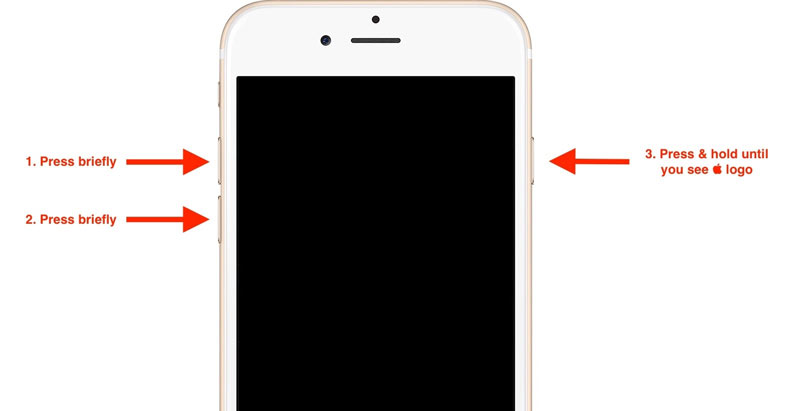
Para hacer una copia de seguridad de los datos de WhatsApp desde iPhone a iCloud, debe asegurarse de que haya iniciado sesión en la cuenta de iCloud donde usa WhatsApp en iPhone.
Cuando la copia de seguridad de iCloud no funciona, la solución más utilizada es cerrar sesión y volver a iniciar sesión en iCloud. Aquí, vale la pena intentarlo.
1. Vaya a "Configuración" en iPhone> toque su nombre de iCloud> Desplácese hacia abajo para presionar "Cerrar sesión". Luego, debe ingresar su contraseña de ID de Apple para confirmar eso.
2. Después de unos segundos, vuelva a tocar su nombre de iCloud en blanco e inicie sesión en su cuenta de iCloud nuevamente.
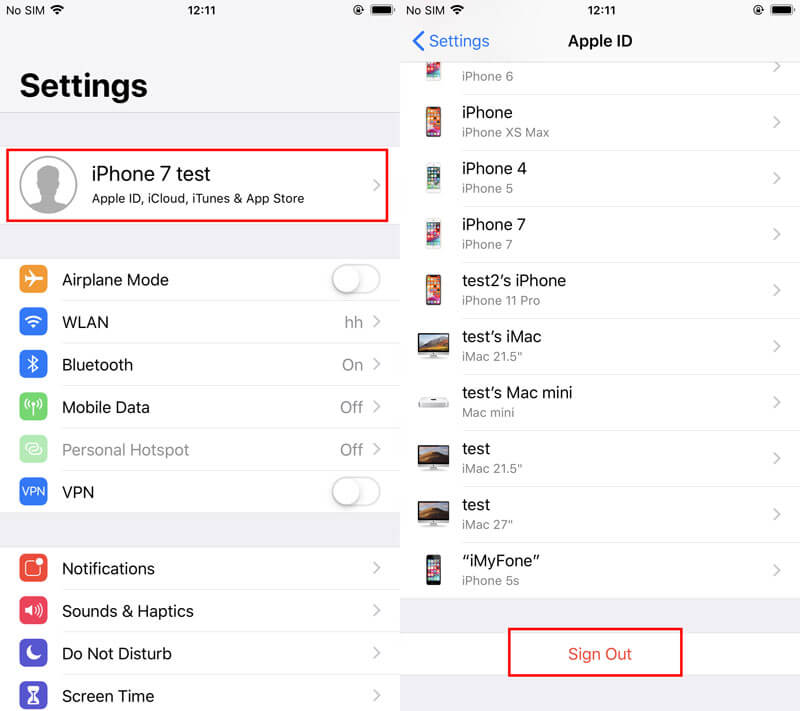
Después de eso, intente hacer una copia de seguridad de sus datos de WhatsApp manualmente para ver si se resuelve el problema.
A veces, si el servidor de iCloud falla, no hay forma de completar la copia de seguridad de WhatsApp en iPhone a iCloud. Entonces, solo ve a verificar si el estado del sistema iCloud está funcionando bien.
Ve a https://www.apple.com/support/systemstatus/y verifique si algún servicio de iCloud está en estado normal.
La luz verde indica que los servicios están disponibles, mientras que las luces naranjas responden a los que no están disponibles.
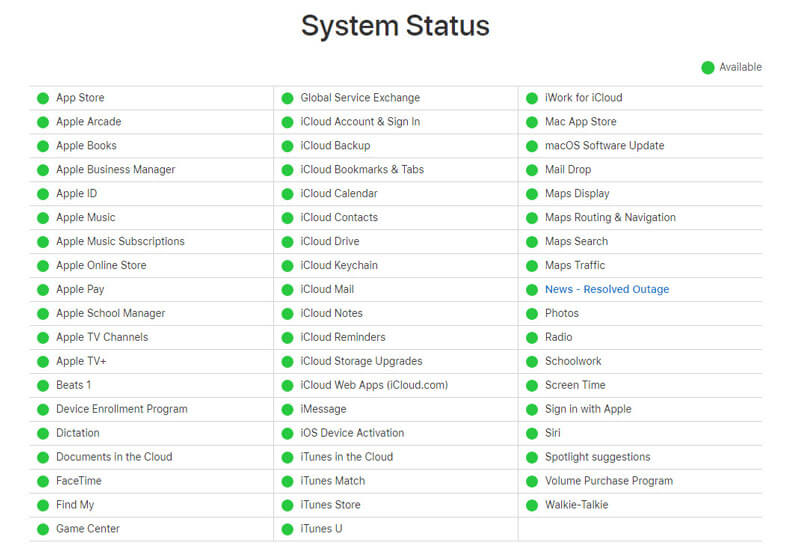
Otro potencial que puede ignorar con frecuencia es que su copia de seguridad de iCloud está deshabilitada.
Por lo tanto, solo asegúrese de que la copia de seguridad de iCloud esté habilitada y la copia de seguridad de datos de WhatsApp esté activada.
1. Vaya a "Configuración" > Toque su nombre de iCloud > Desplácese hacia abajo para alternar entre "iCloud Drive" y "WhatsApp".
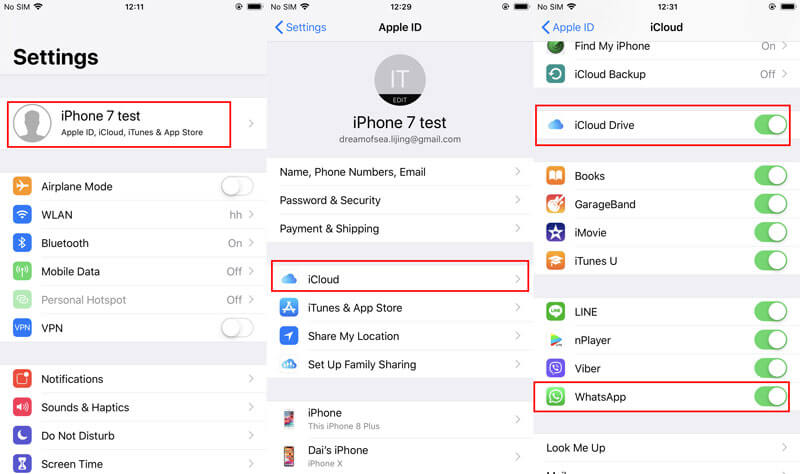
2. Desplácese hacia abajo para tocar "Copia de seguridad de iCloud" antes de "iCloud Drive" > Active "iCloud Drive" > Pulse "Copia de seguridad ahora".
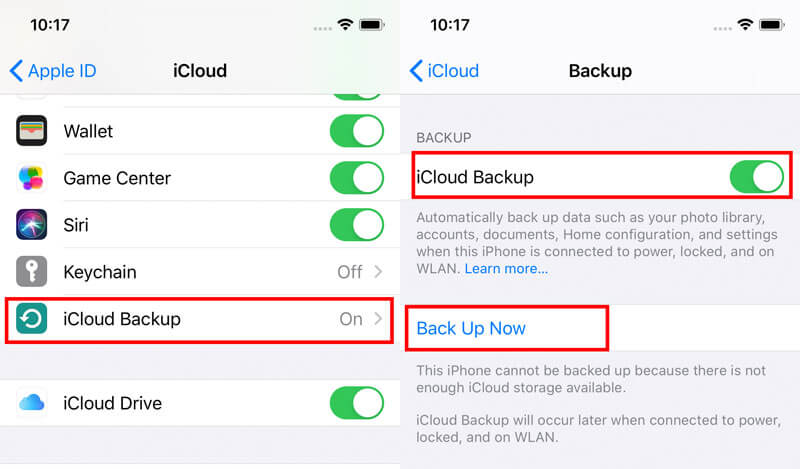
Luego diríjase a WhatsApp y vea si la copia de seguridad automática de WhatsApp está habilitada.
Si está intentando realizar una copia de seguridad en un iPhone con iOS 7, asegúrese de que ningún otro dispositivo que utilice su ID de Apple haya tenido iCloud Drive activado.
iCloud solo ofrece almacenamiento gratuito de 5 GB, y si usa el espacio libre en iCloud, simplemente vaya a verificar si el almacenamiento de iCloud está lleno.
Vaya a Vaya a "Configuración" > Toque su nombre de iCloud > Toque "Administrar almacenamiento" para ver su plan de almacenamiento de iCloud, donde puede ver el uso de almacenamiento detallado en las aplicaciones, incluido WhatsApp.
Si el almacenamiento de iCloud no es suficiente para hacer una copia de seguridad de los mensajes y fotos de chat de WhatsApp, puede comprar más almacenamiento o limpiar el almacenamiento de iCloud para WhatsApp.
La red es la necesidad cuando desea hacer una copia de seguridad de los datos de WhatsApp desde iPhone a iCloud.
Cambie los datos móviles a Wi-Fi y asegúrese de que la conexión Wi-Fi esté en buenas condiciones.
Puede mover su iPhone a un lugar cercano donde esté cerca del Wi-Fi.
Además, puedes restablecer la configuración de red como alternativa para solucionar el problema.
En el iPhone, vaya a "Configuración" > "General" > Desplácese hacia abajo para tocar "Restablecer" > "Restablecer configuración de red".
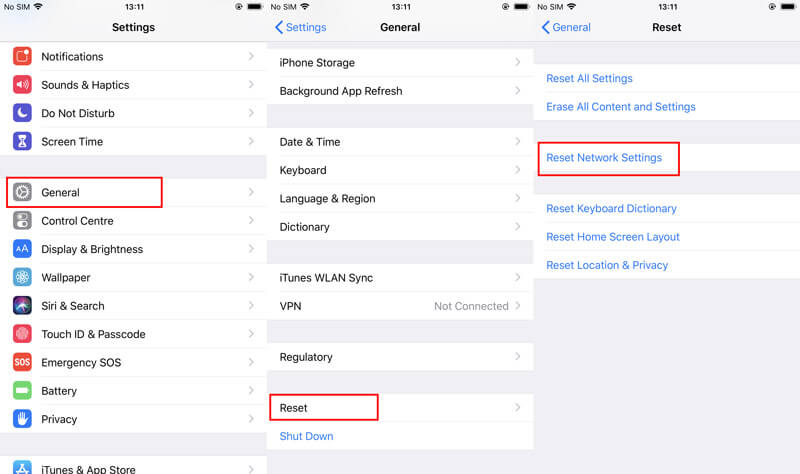
Luego, debe volver a conectar su Wi-Fi.
Después de eso, intente nuevamente para ver si puede deshacerse de la copia de seguridad de WhatsApp atascada en iCloud en iPhone.
La copia de seguridad automática de WhatsApp está permitida en iPhone diariamente, semanalmente o mensualmente. Se informa que algunos usuarios solucionan el problema cambiando la frecuencia de la copia de seguridad de diaria a mensual.
Puede que no sea eficiente para todos, pero vale la pena un poco.
1. Abra WhatsApp en iPhone, diríjase a la pestaña "Configuración" en la esquina inferior derecha.
2. Seleccione "Chats" > "Copia de seguridad del chat".
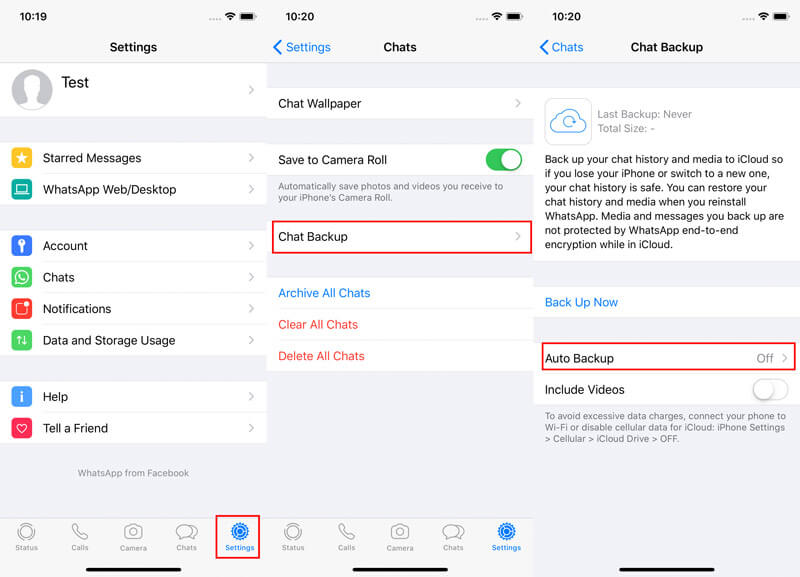
3. Toque "Copia de seguridad automática" y seleccione la frecuencia de la copia de seguridad automática entre Diaria, Semanal o Mensual.
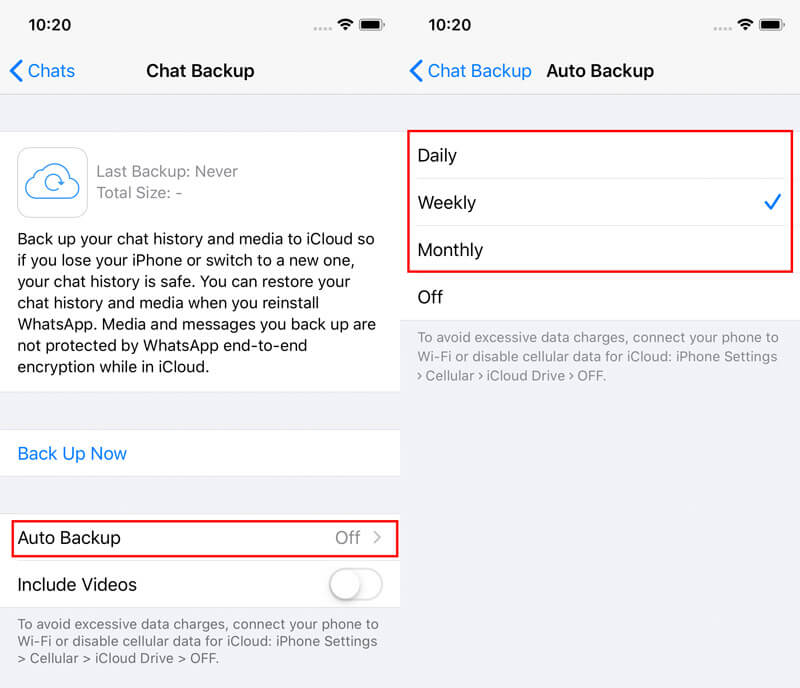
Si elige "Desactivado", tendrá que hacer una copia de seguridad de los datos de WhatsApp manualmente en la próxima solución.
Hacer una copia de seguridad de los datos de chat de WhatsApp desde iPhone a iCloud manualmente puede ser otra solución cuando la copia de seguridad automática de WhatsApp en iPhone está atascada. (Vea qué hacer si o Copia de seguridad de WhatsApp atascada en Android)
1. Abierto Whatsapp en iPhone, dirígete a "Ajustespestaña " en la esquina inferior derecha.
2. Seleccione "Chats">"Copia de respaldo".
3. Toque "Copia ahora" y su iPhone comenzará a hacer una copia de seguridad de su historial de chat y medios de WhatsApp en iCloud.
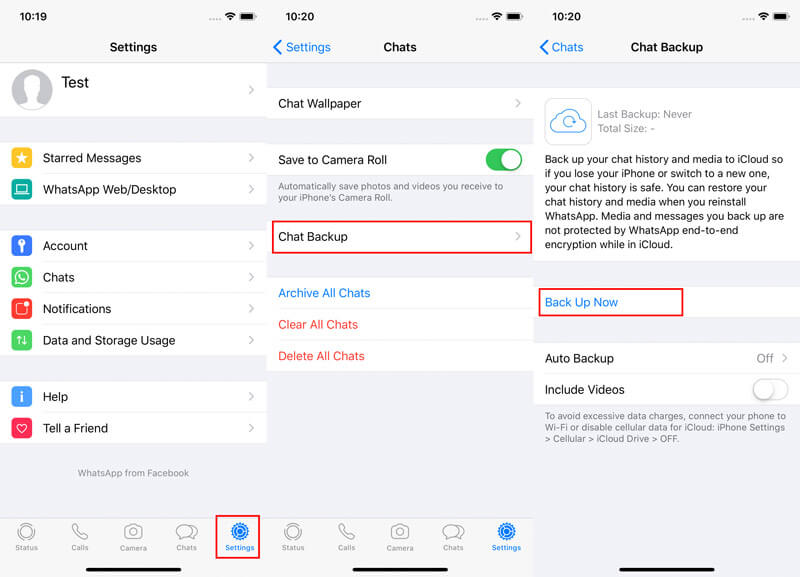
Puede activar "Incluir videos" para copiar los videos de WhatsApp del iPhone a iCloud al mismo tiempo.
Después de probar todas las soluciones anteriores, la copia de seguridad de WhatsApp en el iPhone aún no funciona, puede intentar eliminar la última copia de seguridad de WhatsApp y luego intentar hacer una copia de seguridad nuevamente.
Los pasos para eliminar la última copia de seguridad de WhatsApp en iCloud son fáciles.
1. Dirígete a "Configuración" > Toca tu nombre de iCloud > "iCloud" > "Administrar almacenamiento".
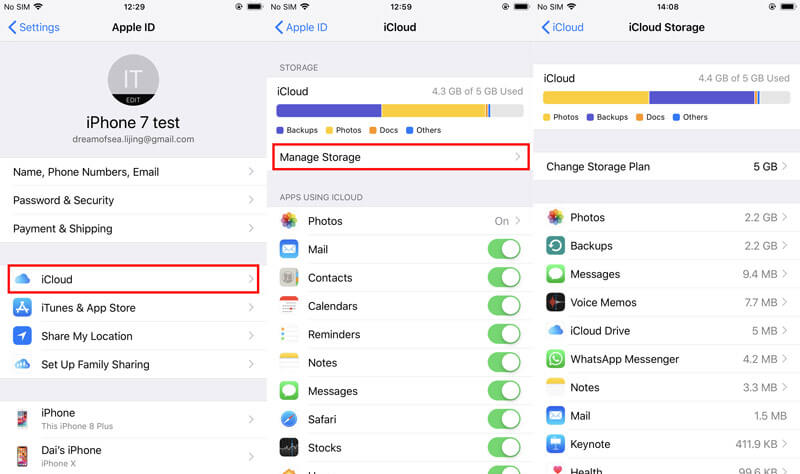
2. Busque y presione "Copias de seguridad" > Busque la última copia de seguridad de iCloud y presione > Toque "Eliminar copia de seguridad".
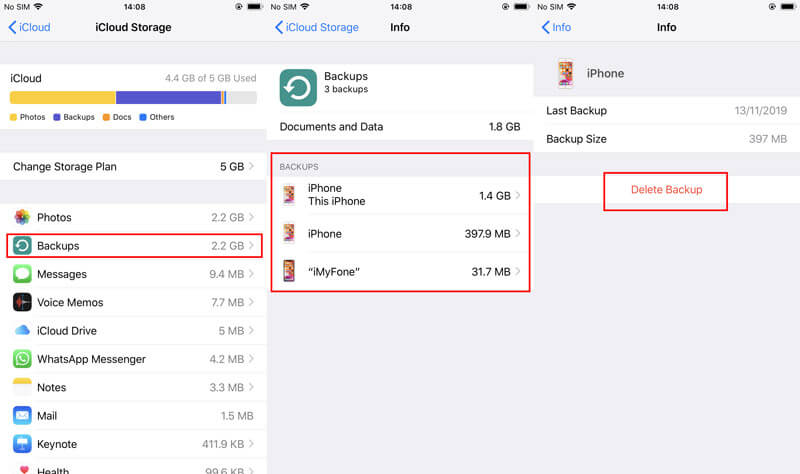
Luego puede verificar que la copia de seguridad de WhatsApp esté completa.
Otra forma de detener la copia de seguridad congelada de WhatsApp en curso es desinstalar la aplicación y volver a instalar WhatsApp.
Para desinstalar WhatsApp, solo necesita mantener presionado el ícono de WhatsApp en la pantalla de inicio hasta que se mueva.
Presiona la pequeña cruz en la esquina superior izquierda para desinstalarlo.
La forma permanente de desinstalar WhatsApp de iPhone, deberías leer esta publicación.
Luego busque WhatsApp en App Store y luego instálelo nuevamente en iPhone.
Las soluciones anteriores se caracterizan por resolver la copia de seguridad congelada o lenta de WhatsApp en iCloud en iPhone. Si ninguna de las soluciones anteriores funciona para usted, entonces debería considerar renunciar a iCloud y obtener la alternativa para hacer una copia de seguridad de los datos de WhatsApp.
Aiseesoft Respaldo y restauración de datos de iOS es el software de respaldo de datos de WhatsApp fácil de usar para iPhone y iPad. A diferencia de la copia de seguridad lenta que usa iCloud, este software solo necesita el cable USB y copia los datos del iPhone a la computadora más rápido. Además, puede hacer una copia de seguridad de todos los datos de WhatsApp, incluidos los mensajes de chat y los archivos adjuntos de WhatsApp con la contraseña cifrada para asegurar la copia de seguridad de forma segura y selectiva.
A qué otros beneficios puede acceder desde este software:

Descargas
Respaldo y restauración de datos de iOS
100% Seguro. Sin anuncios.
100% Seguro. Sin anuncios.
Ahora, obtengamos la alternativa de iCloud para hacer una copia de seguridad de los datos de WhatsApp desde el iPhone a la computadora.
Paso 1Conecte el iPhone a la computadora
Descargue gratis este software en su computadora y ejecútelo inmediatamente después de la instalación exitosa.
100% Seguro. Sin anuncios.
100% Seguro. Sin anuncios.
Obtenga el cable USB para conectar su iPhone a la computadora y toque el botón "Confiar" en el iPhone para confirmarlo.
En la interfaz principal, debe seleccionar "Copia de seguridad y restauración de datos de iOS" y seleccione "Respaldo de datos iOS".
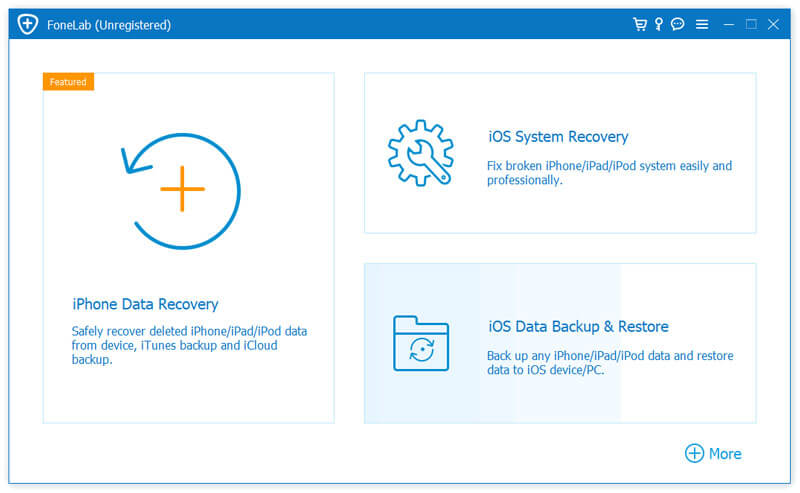
Paso 2Seleccione el modo de respaldo
En la ventana emergente, debe seleccionar el modo de copia de seguridad de la "Copia de seguridad estándar"Y"Cifrar copia de seguridad".
"Copia de seguridad cifrada" le permite crear una contraseña para asegurar la copia de seguridad almacenada en esta computadora más adelante.
Luego haga clic en "Iniciar" para continuar.

Paso 3Seleccione WhatsApp y archivos adjuntos
En este paso, debe seleccionar la casilla de verificación de "WhatsApp & Adjuntos" y haga clic en "Siguiente" para elegir el destino para guardar la copia de seguridad de WhatsApp en su computadora.
Luego, este software comenzará a hacer una copia de seguridad de los datos de WhatsApp de inmediato.
Una vez que se realiza la copia de seguridad, puede verificarla en la computadora y restaurar la copia de seguridad de WhatsApp en su computadora fácilmente.
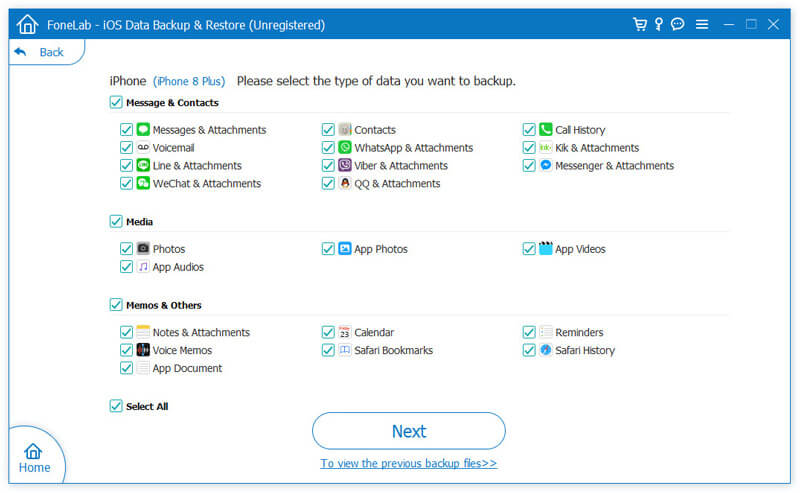
Eso es todo lo que hay que hacer.
Conclusión
Hacer una copia de seguridad de los datos de WhatsApp en iCloud es un buen hábito para evitar la pérdida de datos en el iPhone. Sin embargo, una vez La copia de seguridad de WhatsApp en iCloud está atascada, lentoo sin completar, las soluciones mencionadas anteriormente pueden solucionar el problema de manera eficiente. Seguramente, iCloud también se puede reemplazar con otras herramientas de terceros para iniciar una copia de seguridad más rápida de los datos de WhatsApp.
¿Esta publicación soluciona tu problema?
¿Hay alguna buena solución de su parte?
Déjame saber dejando tus comentarios a continuación.
Problema de bloqueo de iPhone
1. Salir del modo aleatorio en iPhone/iPod 2. iPhone atascado en la pantalla de carga 3. Correcciones para WhatsApp iCloud Backup Stuck 4. iPhone atascado en modo de recuperación 5. iPhone atascado en el logotipo de Apple 6. Arreglar iPhone atascado en modo de auriculares 7. Repare el iPhone atascado al verificar la actualización 8. Repare el iPhone atascado en la pantalla final de FaceTime
Su mejor opción para realizar copias de seguridad de datos desde iPhone/iPad/iPod a Windows/Mac y restaurar desde la copia de seguridad de datos de iOS a un dispositivo/computadora iOS de manera segura y eficiente.
100% Seguro. Sin anuncios.
100% Seguro. Sin anuncios.